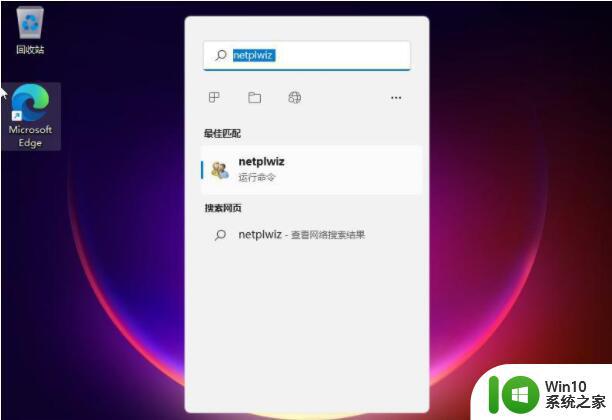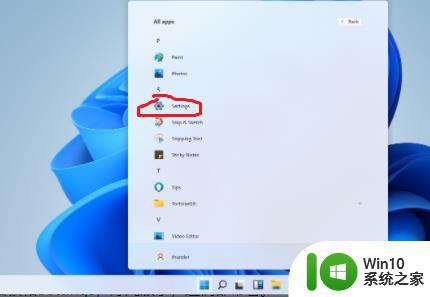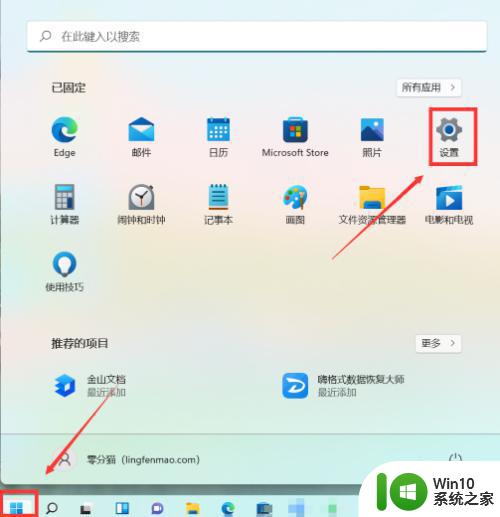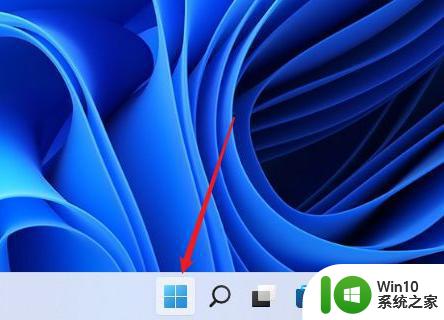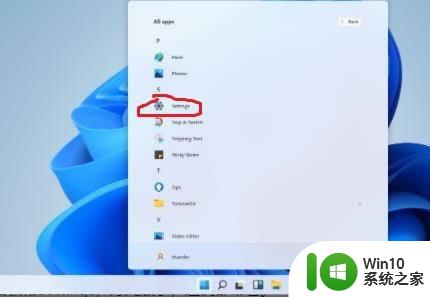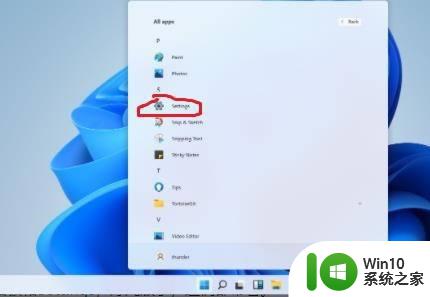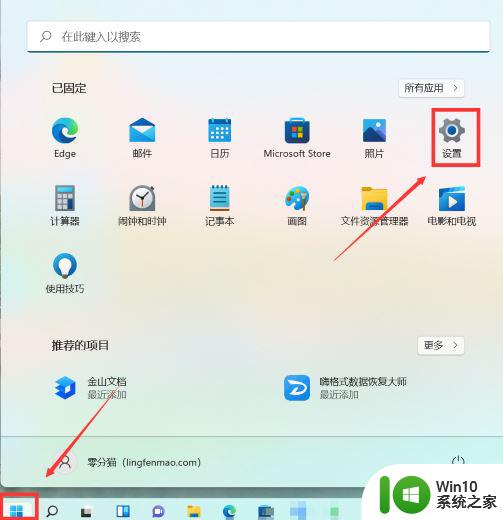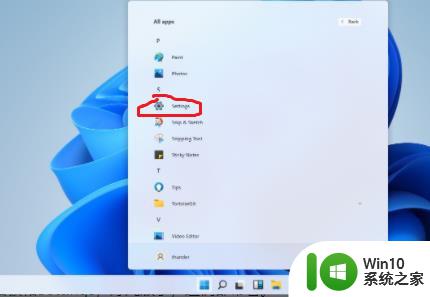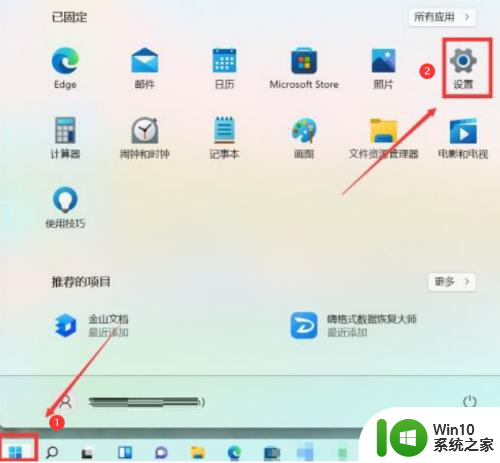win11开机不用密码设置方法 win11开机不用密码怎么设置
win11开机不用密码设置方法,Win11是微软最新发布的操作系统,它带来了许多令人兴奋的新功能和界面设计,其中一个备受关注的功能是开机不用密码。相信许多用户都希望能够在开机时不再输入繁琐的密码,提升使用体验的便利性。如何在Win11系统中设置开机不用密码呢?本文将为大家介绍一种简便的方法,帮助大家轻松实现这一需求。无需担心安全问题,我们将为您提供安全可靠的设置指导,确保您的系统和个人信息的安全。让我们一起来了解如何设置Win11开机不用密码吧!
具体方法:
1、首先直接在搜索框中搜索“netplwiz”。
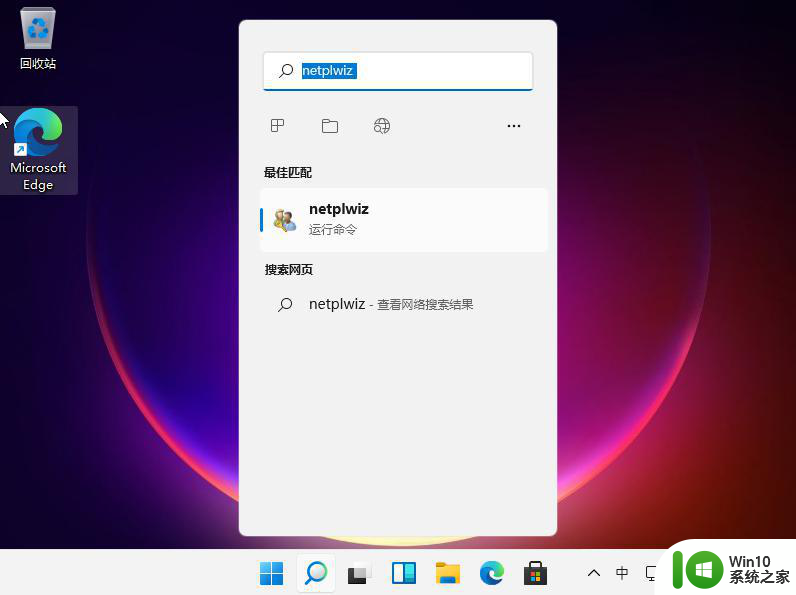
2、在搜索结果界面中可以找到“netplwiz”程序打开,可以看到跟之前win10操作会有不同。修改密码的话需要按照提示按ctrl+alt+del键更改密码。我们按照快捷键打开。
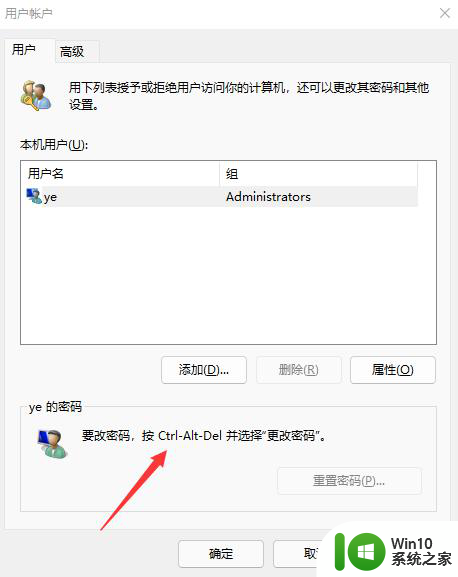
3、然后选择更改密码打开。
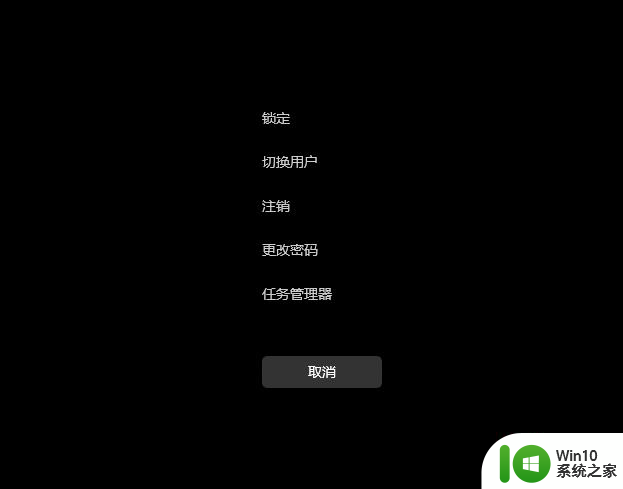
4、然后在密码框中输入旧密码,然后新密码框和确认密码框留空白后直接回车即可。这样以后登录就不需要输入密码了。
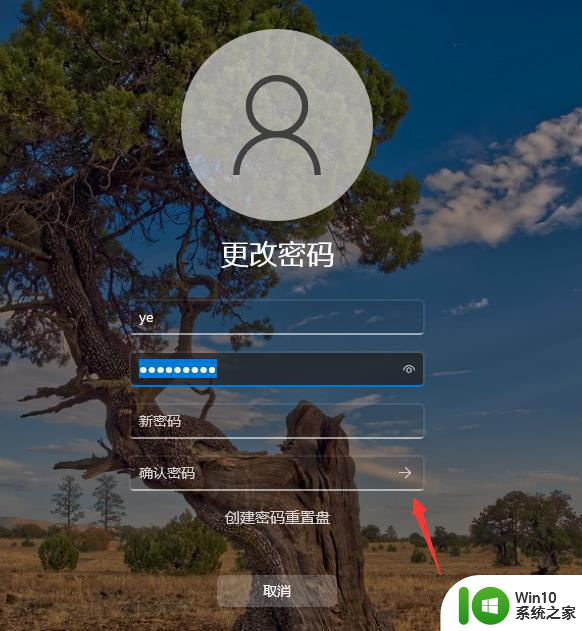
以上是关于如何设置Windows 11开机不需要密码的全部内容,如果您遇到相同情况,可以按照以上方法解决。